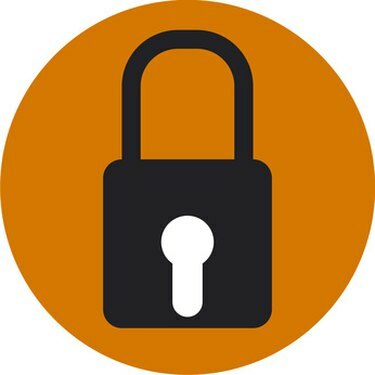
Може да искате да запазите данните за паролата си, но да премахнете друга съхранена информация от вашия уеб браузър.
Уеб браузърите са софтуерни програми, които ви позволяват да осъществявате достъп до уеб страници през Интернет. Почти всички уеб браузъри запазват няколко вида данни, включително бисквитки, временни файлове и пароли. Бисквитките са малки файлове, които съдържат информация за състоянието на уеб браузъра във всеки един момент. Например, бисквитка може да ви позволи да останете влезли в уебсайт за пазаруване, дори след като сте затворили и отворили отново браузъра. Въпреки че бисквитките и временните файлове могат да бъдат полезни, може да искате да премахнете бисквитките и временните файлове, но да запазите пароли в браузъра си.
Internet Explorer 8
Етап 1
Отворете Internet Explorer 8. Щракнете върху "Старт" и след това върху "Internet Explorer", за да стартирате програмата.
Видео на деня
Стъпка 2
Щракнете върху раздела „Безопасност“ в горния десен ъгъл на Internet Explorer. Този раздел има няколко опции, включително опцията за изчистване на историята на браузъра.
Стъпка 3
Изберете „Изтриване на историята на сърфирането“ от списъка с опции в раздела „Безопасност“.
Стъпка 4
Премахнете отметката от квадратчето до „Запазване на данните за любими уебсайтове“. Това е първата посочена опция.
Стъпка 5
Поставете отметка в квадратчетата до „Временни интернет файлове“ и „Бисквитки“. Това са изброени втората и третата опция.
Стъпка 6
Премахнете отметката от квадратчето до „Пароли“. Това гарантира, че вашите съхранени пароли остават съхранени.
Стъпка 7
Щракнете върху бутона "Изтриване" в долната част на диалоговия прозорец. Бисквитките и временните интернет файлове се изтриват, докато вашите пароли остават.
Firefox 3.5
Етап 1
Стартирайте Mozilla Firefox 3. Щракнете върху "Старт" и след това изберете "Всички програми". Превъртете до и изберете „Firefox“.
Стъпка 2
Щракнете върху „Инструменти“ и след това изберете „Изчистване на скорошната история“.
Стъпка 3
Щракнете върху падащото меню с надпис „Диапазон от време за изчистване“. Изберете "Всичко" от списъка с опции.
Стъпка 4
Щракнете върху бутона със стрелка до „Подробности“, за да разкриете различните елементи, които можете да изчистите.
Стъпка 5
Поставете отметка в квадратчетата до „Бисквитки“ и „Кеш“. Кешът е мястото, където се съхраняват временни интернет файлове.
Стъпка 6
Премахнете отметката от квадратчето с надпис „Активни влизания“. Тук се съхраняват данните за вашата парола.
Стъпка 7
Щракнете върху бутона „Изчистване сега“ в долния десен ъгъл на диалоговия прозорец.




